Win10应用商店闪退或打不开的三种修复方法
发布时间:2017-08-03 16:18:00 浏览数: 小编:jiwei
Win10应用商店闪退或打不开的三种修复方法:有不少用户遇到了Win10应用商店闪退或打不开的问题,网上各种方法一大推,并不都管用。系统族小编搜集整理了一些可用的解决方法,供大家参考
相关推荐:
win10专业版应用商店闪退怎么办
Win10怎么不让应用商店自动安装应用软件
win10应用商店出错如何修复
方法一:
点击任务栏的搜索(Cortana小娜)图标,输入Powershell,在搜索结果中右键单击Powershell,选择“以管理员身份运行”。
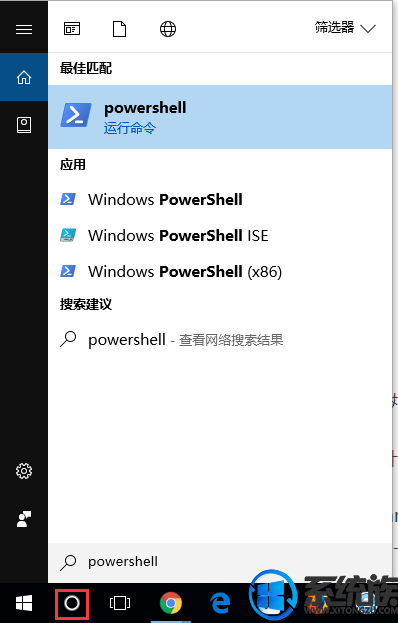
2、执行以下命令:
① 针对Win10应用商店打不开的情况,请输入以下命令(复制粘贴即可)回车:
$manifest = (Get-AppxPackage Microsoft.WindowsStore).InstallLocation + ‘\AppxManifest.xml’ ; Add-AppxPackage -DisableDevelopmentMode -Register $manifest
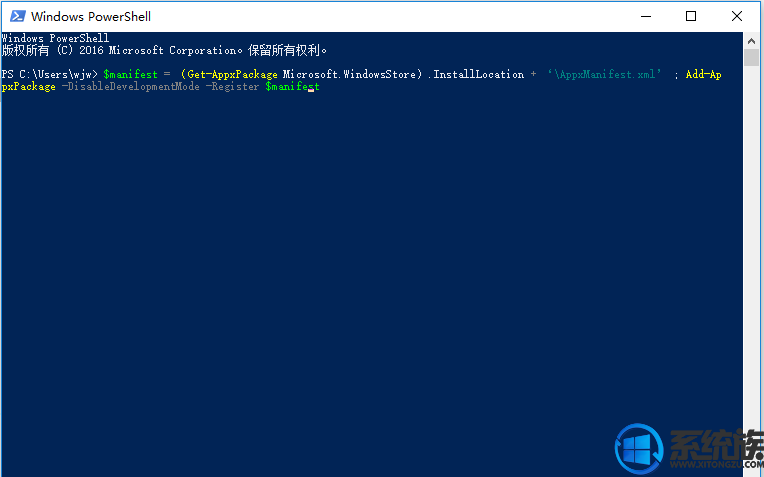
② 针对Win10应用打不开的情况,请输入以下命令:
Get-AppXPackage -AllUsers | Foreach {Add-AppxPackage -DisableDevelopmentMode -Register “$($_.InstallLocation)\AppXManifest.xml”}
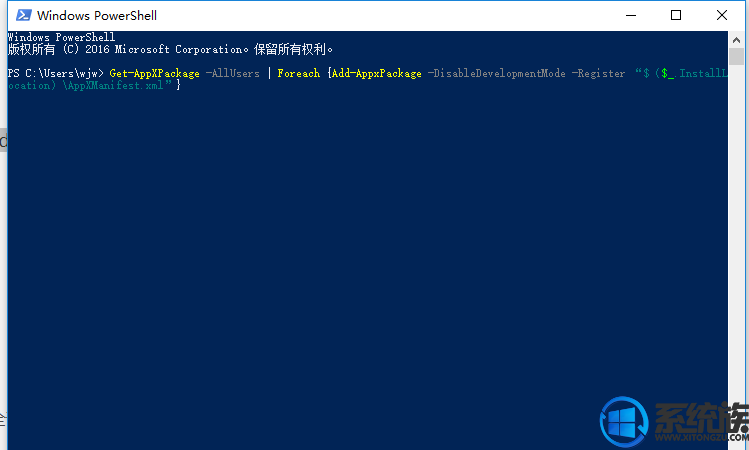
3、打开设置—更新和安全—Windows更新(可直接点此打开),把所有已检测到的更新全部安装完成。
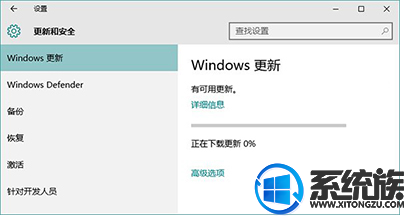
方法二:
右键点击开始,在右键菜单中点击命令提示符(管理员)(A);
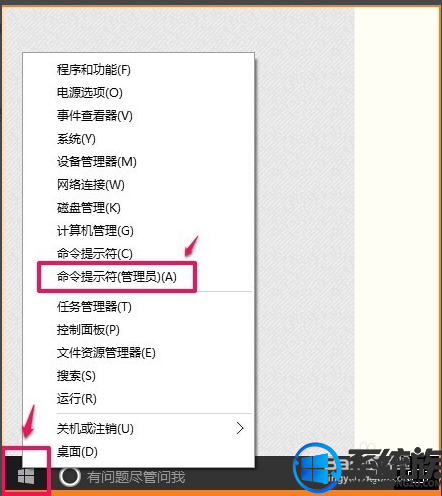
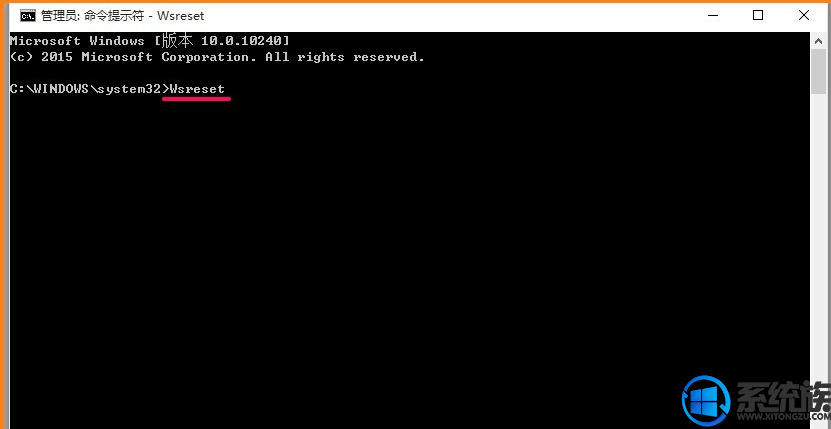
我们按下键盘上的回车(Enter)键以后,应用商店迅速打开了。
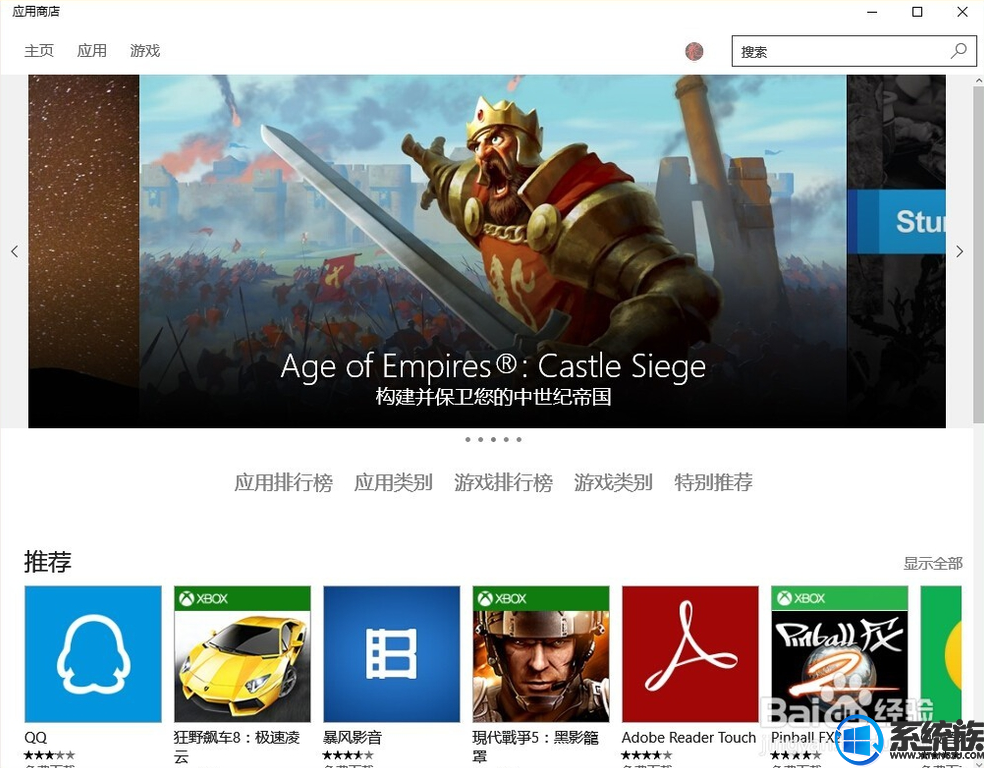
方法三:
点击应用商店图标打开应用商店;
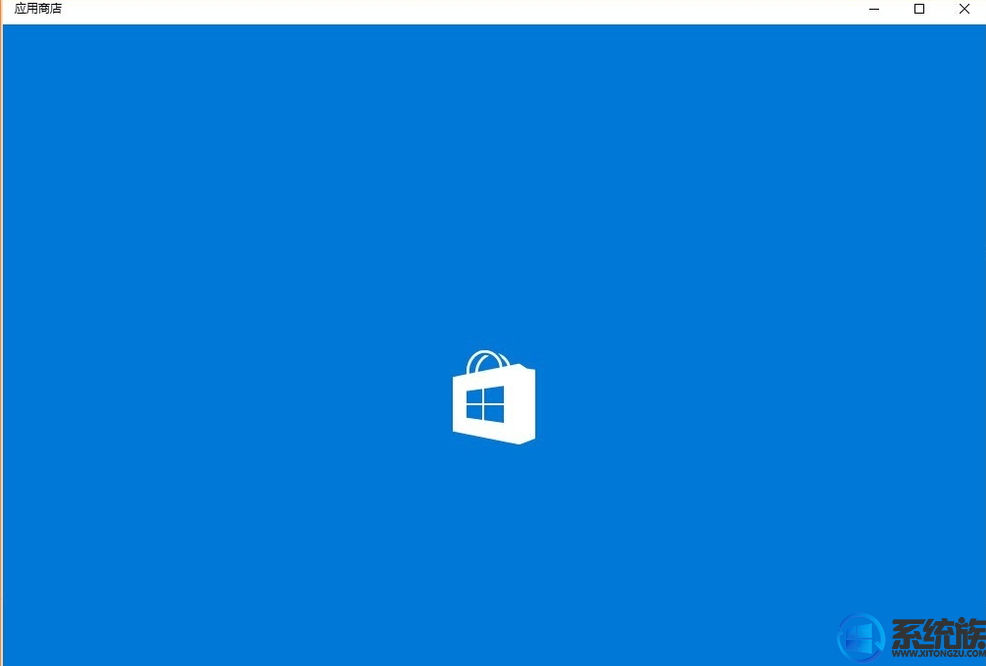
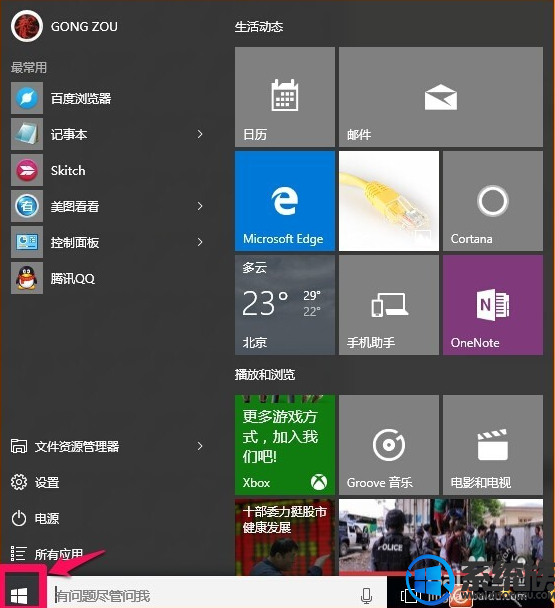
我们等待应用商店加载完成以后,再关闭开始菜单。
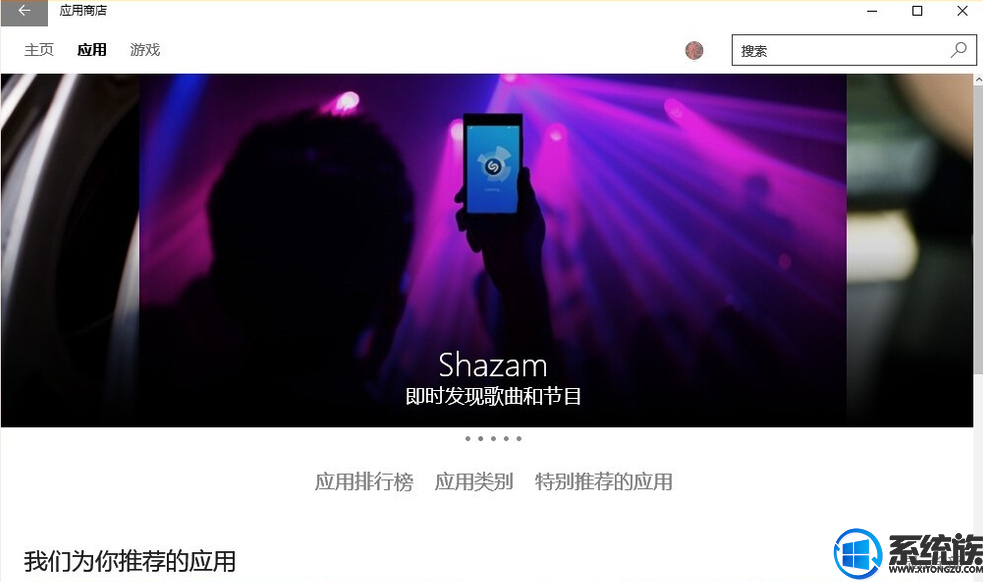
以上就是关于Win10应用商店闪退或打不开的三种修复方法,有遇到这个问题的朋友可以参照小编的方法进行操作,更多关于win10系统技巧,请大家关注系统族!
上一篇: win10系统打印机共享设置操作流程
下一篇: 最新win10专业版系统关闭自动更新



















